비밀번호를 잊어버린 경우 노트북 잠금을 해제하는 방법
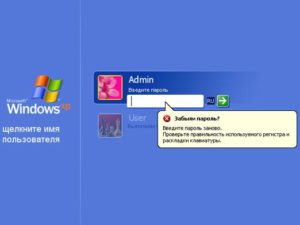 데이터를 보호하기 위해 사람들은 다양한 잠금 시스템을 사용합니다. 사용자들 사이에서 가장 인기 있고 널리 퍼진 방법은 비밀번호를 사용하는 것입니다. 중요한 정보를 보호하고 시스템 해킹 시도를 방지할 수 있습니다. 비밀번호의 사용은 사용자의 다양한 정보 및 개인 데이터와의 상호 작용이 지속적으로 수행되는 컴퓨터에서 특히 중요합니다. 그러나 사람들이 필요한 조합을 잊어버리고 시스템에 로그인할 수 없는 경우가 종종 있습니다. 이 경우 접근권한을 복원하는 옵션을 사용해야 합니다. 우리 기사에서는 노트북을 예로 들어 다양한 방법을 살펴 보겠습니다.
데이터를 보호하기 위해 사람들은 다양한 잠금 시스템을 사용합니다. 사용자들 사이에서 가장 인기 있고 널리 퍼진 방법은 비밀번호를 사용하는 것입니다. 중요한 정보를 보호하고 시스템 해킹 시도를 방지할 수 있습니다. 비밀번호의 사용은 사용자의 다양한 정보 및 개인 데이터와의 상호 작용이 지속적으로 수행되는 컴퓨터에서 특히 중요합니다. 그러나 사람들이 필요한 조합을 잊어버리고 시스템에 로그인할 수 없는 경우가 종종 있습니다. 이 경우 접근권한을 복원하는 옵션을 사용해야 합니다. 우리 기사에서는 노트북을 예로 들어 다양한 방법을 살펴 보겠습니다.
기사의 내용
노트북에서 비밀번호를 복구할 수 있나요?
처음에는 접근 복구가 극히 드물게 사용되었지만 비밀번호 분실로 인해 차단되는 사례가 빈번하게 발생하면 제조업체에서는 데이터를 재설정하고 다시 입력할 수 있는 가능성을 고려했습니다. 따라서 우리 시대에는 기술을 정상적인 기능으로 되돌리는 다양한 방법이 있습니다.
노트북도 예외는 아니며 문제 해결을 위한 여러 가지 옵션도 있습니다.수행할 작업은 장비의 모델 및 복잡성에 따라 다릅니다. Windows에 대한 액세스를 복원하려면 아래 제시된 방법 중 하나를 선택하십시오.
중요한! 표준 로그인의 경우 비밀번호를 잊어버린 경우 사용자에 대한 추가 정보가 필요할 수 있습니다. 또한, 비밀번호 생성 시 주요 로그인 질문을 남겨두는 것을 권장합니다.
안전 모드를 통해 비밀번호를 복구하는 방법
힌트가 없거나, 접속키를 기억하는데 도움이 되지 않는 경우, 검증된 안전모드 로그인 방법을 이용하시기 바랍니다. 이렇게 하려면 다음 조작을 수행하면 됩니다.
- 노트북을 켜거나 재부팅을 활성화해야 합니다.
- 재시작이 시작된 후 일정 시간이 지나면 BIOS 시스템 활성화를 알리는 소리 신호가 들립니다. 기본 설정 창에 들어가려면 Del, Esc, F10... 키를 누릅니다(모델에 따라 할당된 다른 키를 활성화에 사용할 수 있음). 올바른 순간을 얻으려면 이 버튼을 여러 번 연속으로 누르는 것이 좋습니다.
- 모든 단계가 올바르게 완료되면 다양한 옵션이 포함된 대화 상자가 열립니다. 이런 일이 발생하지 않으면 모든 작업을 다시 수행하십시오.
- 제안된 옵션 목록에서 키보드의 화살표를 사용하여 "안전 모드"를 선택하십시오. 선택한 시스템 시작 방법을 활성화하려면 Enter를 누르십시오.

- 그런 다음 노트북이 부팅될 때까지 기다리세요. 프로그램은 비밀번호를 입력할 필요가 없는 관리자 계정으로 로그인하라는 메시지를 표시합니다.
주목! 시스템 설정이나 관리 권한을 변경하지 마십시오. 그렇지 않으면 이 방법은 액세스 복원에 도움이 되지 않습니다.
관리자 계정에서 액세스를 잠금 해제하는 방법
이 방법을 사용하면 빠르고 쉽게 모든 설정을 복원하고 노트북에 대한 액세스를 복원할 수 있습니다. 구성 요소를 업데이트하거나 시스템을 제거할 필요가 없습니다. 보안 로그인 후 활성화되는 진단 모드에서 다음을 수행하십시오.
- 해당 키를 사용하여 기본 시작 메뉴를 열거나 화면 왼쪽 하단에 있는 아이콘을 클릭합니다.
- 열리는 목록에서 "제어판"을 선택하고 이 섹션으로 이동합니다.
- 다음으로 계정 카테고리에 로그인하세요. 열리는 목록에서 복원해야 하는 계정을 선택합니다.
- 제안된 가능한 작업 목록에서 "비밀번호 변경"을 선택하십시오.
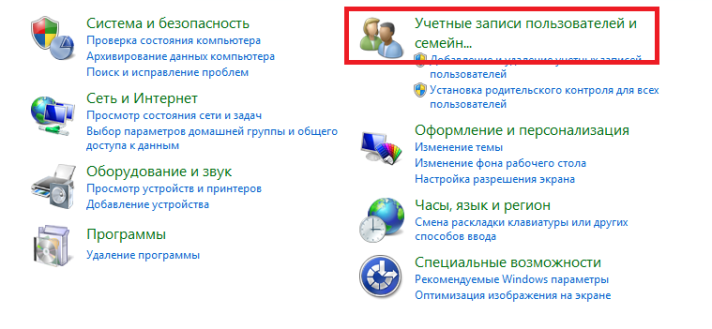
- 원한다면 간단히 비밀번호를 재설정할 수 있습니다. 이렇게 하려면 입력 필드를 작성하지 마십시오. 비밀번호가 필요한 경우 값을 복제하고 "저장" 버튼을 클릭하여 변경 사항을 저장하세요.
컴퓨터가 다시 시작된 후 새로 생성된 조합을 입력하고 노트북에 접속하여 표준 사용자 모드로 작업을 수행합니다.
중요한! 다음에 시스템을 켤 때 빠른 활성화를 위해 비밀번호를 저장하거나 적어 두십시오.
명령줄을 통한 액세스 복원
잠금 코드를 변경하는 가장 빠르고 편리한 방법은 명령줄을 사용하는 것입니다. 많은 사용자의 경우 대화 상자에 그래픽 지원이 부족하여 이 작업이 어려울 수 있지만 실제로는 모든 것이 매우 간단합니다.
- Win 키를 사용하여 명령줄에 로그인합니다(일부 모델에서는 Win+R 조합이 사용됨).
- 실행 대화 상자에서 빈 필드에 cmd를 입력하고 Enter를 눌러 실행합니다.
- 그러면 시스템 코드가 적힌 창이 나타납니다.빈 공간에 net user라는 비문을 입력한 후 사용하려는 계정 이름(로그인)과 새 비밀번호를 입력합니다. 저장하려면 Enter를 누르세요.
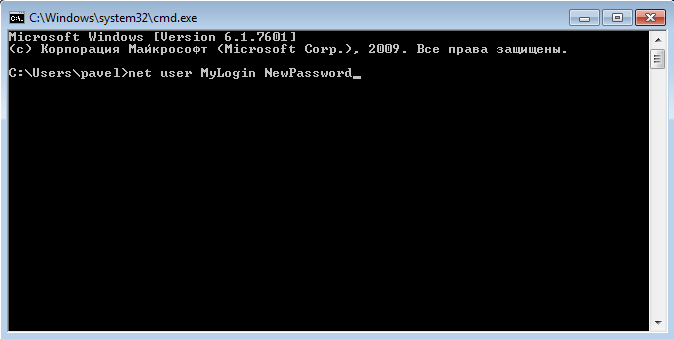
- 그런 다음 노트북을 다시 시작하여 다시 로그인할 수 있습니다.
Ophcrack 유틸리티 사용
분실한 비밀번호를 복구하려면 특수 애플리케이션을 사용할 수 있습니다. 코드를 찾아서 반환하는 프로그램이 있습니다. 설치하려면 브라우저로 이동하여 공식 다운로드 사이트를 찾으세요. 플래시 드라이브에 프로그램을 설치하고 외부 드라이브에서 BIOS로 부팅하는 방법을 선택할 수 있습니다. 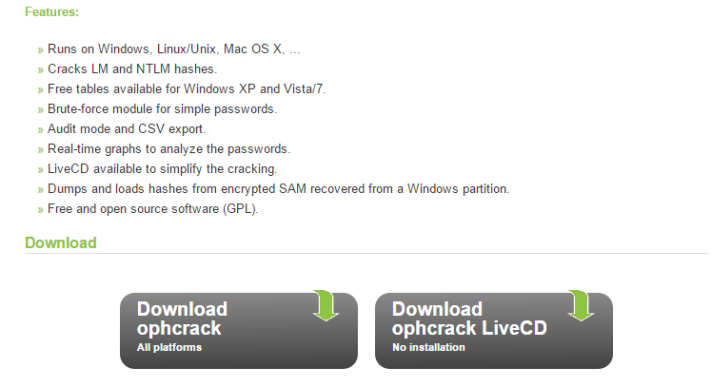
열리는 다운로드 창에서 가능한 작업 형식(그래픽 또는 텍스트) 중 하나를 선택합니다. 분실한 비밀번호가 검색될 때까지 기다린 다음 Windows로 이동하여 잠금을 제거하세요. 이제 노트북에 대한 액세스가 복원됩니다. 사진 5





